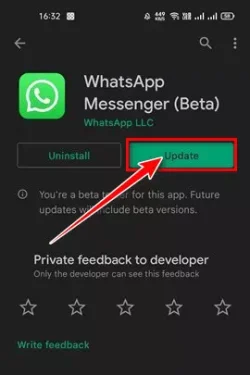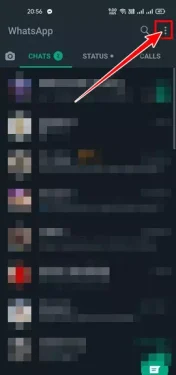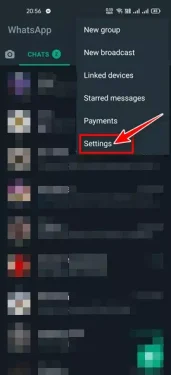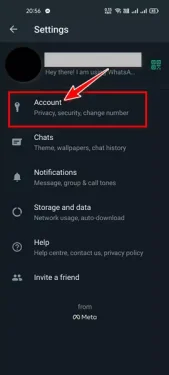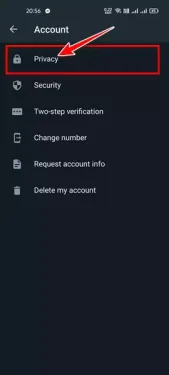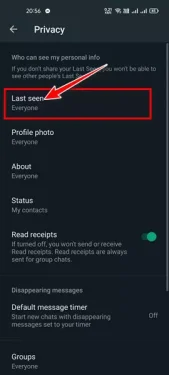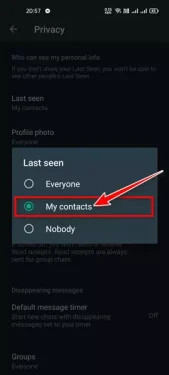អ្នកអាចលាក់ស្ថានភាពនៃលេខដែលអ្នកឃើញចុងក្រោយនៅលើ WhatsApp យ៉ាងងាយស្រួលពីលេខដែលមិនបានចុះឈ្មោះ និងមិនស្គាល់។
تطبيق តើមានអ្វីកើតឡើង ឬជាភាសាអង់គ្លេស៖ កម្មវិធី WhatsApp វាពិតជាកម្មវិធីផ្ញើសារបន្ទាន់ដែលពេញនិយមបំផុតនៅក្នុងរយៈពេលនេះ។ កម្មវិធីផ្ញើសារបន្ទាន់អាចទាញយកបាននៅលើប្រព័ន្ធ Android, iOS និងប្រព័ន្ធកុំព្យូទ័រ។ តាមរយៈការប្រើប្រាស់ WhatsApp អ្នកអាចផ្ញើ និងទទួលសារ ផ្ញើឯកសារ និងធ្វើការហៅជាសំឡេង និងវីដេអូ។
ប្រសិនបើអ្នកបានប្រើប្រាស់ WhatsApp មួយរយៈ អ្នកប្រហែលជាស្គាល់មុខងារនេះ។ ចំណេះដឹង បានឃើញចុងក្រោយ ឬជាភាសាអង់គ្លេស៖ WhatsApp បានឃើញចុងក្រោយ.
មុខងារដែលឃើញចុងក្រោយរបស់ WhatsApp ជាមូលដ្ឋានប្រាប់ទំនាក់ទំនងរបស់អ្នកនៅពេលអ្នកសកម្មចុងក្រោយ។
ស្ថានភាពដែលបានឃើញចុងក្រោយរបស់ទំនាក់ទំនងគឺនៅផ្នែកខាងលើនៃខ្សែសន្ទនា ដែលអនុញ្ញាតឱ្យអ្នកដឹងនៅពេលដែលទំនាក់ទំនងចុងក្រោយបានបើកកម្មវិធី។
នៅលើ WhatsApp ស្ថានភាពដែលបានឃើញចុងក្រោយត្រូវបានកំណត់ទៅ (មនុស្សគ្រប់គ្នា) មានន័យថា អ្នករាល់គ្នា តាមលំនាំដើម អ្នកប្រើប្រាស់ WhatsApp ទាំងអស់អាចមើលឃើញ។ ទោះយ៉ាងណាក៏ដោយ មនុស្សជាច្រើនប្រហែលជាចង់បិទវាដើម្បីការពារសារឥតបានការនៅលើគណនីរបស់ពួកគេ។
ទោះបីជាលេខដែលមិនបានចុះឈ្មោះក្នុងសៀវភៅទូរស័ព្ទរបស់អ្នក ហើយមិនស្គាល់អ្នក មិនរំខានដល់គណនីរបស់អ្នកក៏ដោយ វាជាការប្រសើរក្នុងការកំណត់ស្ថានភាពដែលបានឃើញចុងក្រោយទៅជា ទំនាក់ទំនង របស់ខ្ញុំ. ប្រសិនបើអ្នកធ្វើដូចនេះ មានតែទំនាក់ទំនងដែលអ្នកបានរក្សាទុកប៉ុណ្ណោះដែលនឹងអាចឃើញស្ថានភាពដែលអ្នកបានឃើញចុងក្រោយរបស់អ្នកនៅលើ WhatsApp ។
ជំហានដើម្បីលាក់ស្ថានភាព WhatsApp ដែលបានឃើញចុងក្រោយពីអ្នកប្រើប្រាស់មិនស្គាល់
ដូច្នេះនៅក្នុងអត្ថបទនេះ យើងនឹងចែករំលែកជាមួយអ្នកនូវការណែនាំជាជំហានៗអំពីរបៀបលាក់ស្ថានភាពដែលអ្នកបានឃើញចុងក្រោយរបស់អ្នកពីគណនីមិនស្គាល់នៅលើ WhatsApp ។ ចូរយើងស្វែងយល់។
- បើក Google Play Store និងធ្វើបច្ចុប្បន្នភាពកម្មវិធី WhatsApp នៅលើឧបករណ៍ Android ។
ធ្វើបច្ចុប្បន្នភាពកម្មវិធី whatsapp - នៅពេលអាប់ដេត សូមបើកកម្មវិធីមួយ។ តើមានអ្វីកើតឡើង ហើយចុចលើចំនុចទាំងបី ដូចបង្ហាញក្នុងរូបភាពខាងក្រោម។
ចុចលើចំណុចបី - ពីបញ្ជីជម្រើសសូមចុច (ការកំណត់) ដើម្បីឈានទៅដល់ ការកំណត់.
ចុចលើការកំណត់ - في ទំព័រការកំណត់ ចុចជម្រើស (គណនី) ដើម្បីឈានទៅដល់ គណនី ដូចបង្ហាញក្នុងរូបភាពខាងក្រោម។
ចុចលើគណនី - នៅទំព័របន្ទាប់សូមចុច (ភាពឯកជន) ដើម្បីឈានទៅដល់ ជម្រើសឯកជនភាព.
ចុច ភាពឯកជន - បន្ទាប់មកនៅក្នុង ទំព័រឯកជនភាព រំកិលចុះក្រោម ហើយចុចលើជម្រើស (សួស្តីចុងក្រោយ) ដើម្បីចូលប្រើមុខងារ បានឃើញចុងក្រោយ.
ចុច Set Last Seen - في ការកំណត់ដែលមើលឃើញចុងក្រោយ ជ្រើសរើស (ទំនាក់ទំនងខ្ញុំ) មានន័យថា បង្ហាញទំនាក់ទំនងចុងក្រោយដែលខ្ញុំបានឃើញ ដែលត្រូវបានចុះឈ្មោះក្នុងបញ្ជីឈ្មោះទូរស័ព្ទរបស់អ្នក។
នៅលើទំព័រដែលបានឃើញចុងក្រោយ សូមជ្រើសរើសទំនាក់ទំនងរបស់ខ្ញុំ
អ្នកក៏អាចជ្រើសរើស៖
- គ្មានរាងកាយ ដែល គ្មាននរណាម្នាក់អាចមើលឃើញរូបរាងចុងក្រោយរបស់អ្នកបានទេ។.
- មនុស្សគ្រប់គ្នា ដែលមានន័យថា អ្នករាល់គ្នា គាត់អាចមើលឃើញអ្នកបានឃើញចុងក្រោយរបស់អ្នក ដែលជារបៀបលំនាំដើមសម្រាប់ WhatsApp ។
- ទំនាក់ទំនងខ្ញុំ ដែលមានន័យថា បង្ហាញទំនាក់ទំនងចុងក្រោយដែលខ្ញុំបានឃើញ.
ជាមួយនេះ យើងបានបញ្ចប់ជំហានហើយឥឡូវនេះ ស្ថានភាពនៃការឃើញលេខចុងក្រោយរបស់អ្នកនៅលើកម្មវិធី WhatsApp នឹងត្រូវបានបង្ហាញដោយទំនាក់ទំនងរបស់អ្នកតែប៉ុណ្ណោះបន្ទាប់ពីជ្រើសរើស (ទំនាក់ទំនងខ្ញុំ).
ព័ត៌មានក្នុងប្រយោគមួយ៖
ថ្មីៗនេះ វាត្រូវបានប្រកាសថា WhatsApp កំពុងសាកល្បងមុខងារឯកជនភាពថ្មីមួយ ដែលការពារមនុស្សដែលអ្នកមិនស្គាល់ ឬមានទំនាក់ទំនងជាមួយពីការមើលឃើញស្ថានភាពដែលអ្នកបានឃើញចុងក្រោយរបស់អ្នក។ នេះមានន័យថាបន្ទាប់ពីពីរបីសប្តាហ៍ ឬច្រើនខែ អ្នកនឹងមិនចាំបាច់ធ្វើការផ្លាស់ប្តូរណាមួយឡើយ ព្រោះ WhatsApp នឹងលាក់ស្ថានភាពដែលអ្នកបានឃើញចុងក្រោយរបស់អ្នកដោយស្វ័យប្រវត្តិពីមនុស្សចម្លែក។
អ្នកក៏អាចចាប់អារម្មណ៍ស្វែងយល់អំពី៖
- ទាញយក WhatsApp សម្រាប់កុំព្យូទ័រជាមួយតំណផ្ទាល់
- វិធីលាក់ស្ថានភាព WhatsApp ពីទំនាក់ទំនងជាក់លាក់
- របៀបផ្ញើសារទៅនរណាម្នាក់នៅលើ WhatsApp ដោយមិនចាំបាច់រក្សាទុកលេខ
យើងសង្ឃឹមថាអ្នកនឹងឃើញថាអត្ថបទនេះមានប្រយោជន៍សម្រាប់អ្នកក្នុងការដឹងពីរបៀបលាក់ស្ថានភាព WhatsApp ដែលបានឃើញចុងក្រោយពីអ្នកប្រើប្រាស់មិនស្គាល់។ ចែករំលែកគំនិត និងបទពិសោធន៍របស់អ្នកជាមួយពួកយើងនៅក្នុងមតិយោបល់។